Tøver du med at installere en billedforbedringssoftware på din computer, som du i sidste ende bliver nødt til at afinstallere på grund af lav lagerplads? Så bør du kende den mest betroede fotoforstærkere online. Disse onlineværktøjer vil helt sikkert give dig samme kvalitetsoutput fra den bedste software, du har i tankerne. Desuden vil du nyde det privilegium at bruge dem uden at bruge en krone. Og som alle ved, har brug af et onlineværktøj ikke et systemkrav. Derfor kan din enhed opretholde ledig lagerplads. Så hvis du allerede er spændt på at se de online værktøjer, vi har til dig, så fortsæt med at læse informationen nedenfor.
Del 1. 8 gode måder at øge billedopløsningen online
1. AVAide Image Upscaler
AVAide Image Upscaler er en af AVAides stærke sider. Det arbejder beundringsværdigt for at øge billedopløsningen gratis online ved hjælp af sin AI-drevne processor. Utroligt nok giver denne billedforstærker kompatibilitet på både Windows og Mac. Hvis du har brug for at opskalere dit billede, vil AVAide Image Upscaler give dig alt, hvad du har brug for med blot et enkelt klik med musen. Ikke bare det, for i det øjeblik du uploader dit billede med lav opløsning, vil dette værktøj ikke bare opskalere billedet, men det vil også forbedre det, indtil det når det fineste, dit billede nogensinde kunne have. For at starte arbejdende billedforbedring er nedenstående trin til rådighed for at hjælpe dig.
Trin 1Besøg AVAides hjemmeside og se efter Image Upscaler værktøj fra produkterne. Klik derefter på for at øge billedopløsningen online Vælg et foto knappen, som er placeret i den midterste del af grænsefladen, så du kan importere fotofilen, når du når den officielle side af Upscaler.
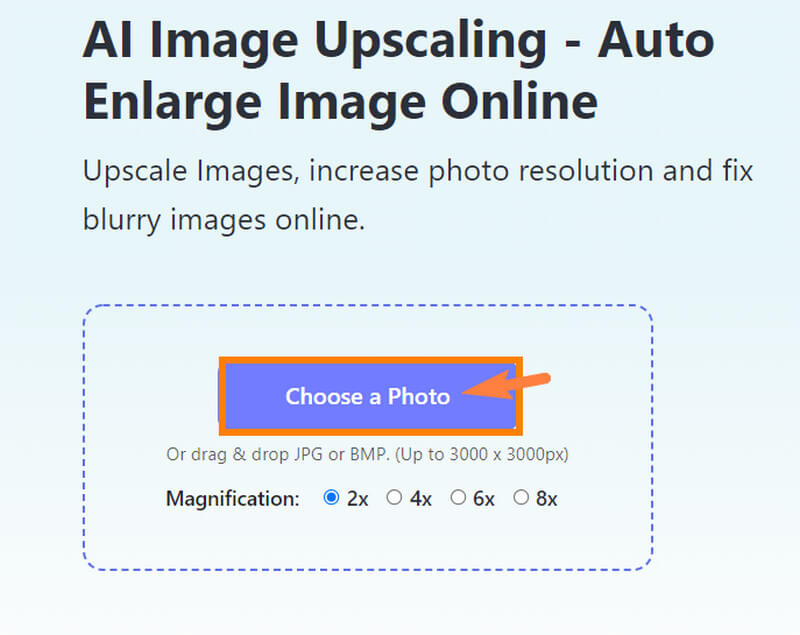
Trin 2Når du klikker på din fotofil, behandler dette værktøj automatisk forbedringen. Så, når processen er færdig, vil den vise dig en forhåndsvisning af før og efter, hvor du kan tjekke og sammenligne. Denne gang kan du tilpasse forstørrelsen af dit billede. Hvordan? Bare gå til Forstørrelse mulighed og vælg vores valgte størrelse.
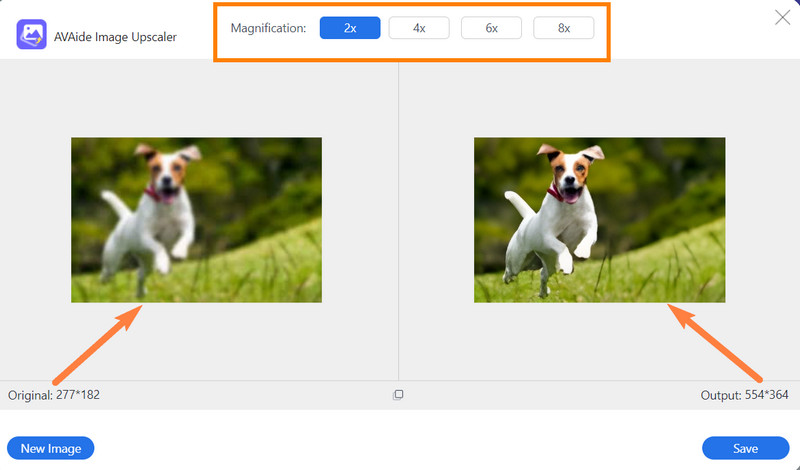
Trin 3Til sidst, efter at du har forstørret billedet uden at miste kvalitet online og synes, at alle er gode, kan du nu trykke på Gemme knappen for at eksportere dit forbedrede billede. Ellers kan du stadig vælge at ændre billedet ved at klikke på Nyt billede udvælgelse.
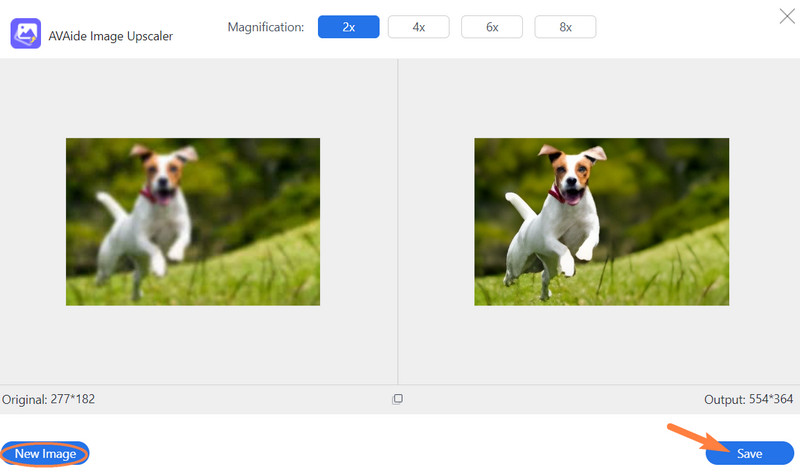
2. Lad os forbedre
Let's Enhance er en anden gratis online løsning, der kan forbedre dine billeder. Dette værktøj bør være på din liste, hvis du vil bruge et billedredigeringsværktøj i høj kvalitet online. Men i modsætning til det tidligere værktøj kræver Let's enhance, at du opretter en konto, før du får adgang til den. Derudover vil det, for dets gratis brug, kun tillade dig at redigere fem billeder. Så for at øge opløsningen af billeder online ved hjælp af dette værktøj skal du stole på følgende trin.
Trin 1Gå til dens officielle hjemmeside og registrer dig som en ny konto. Derefter skal du klikke på mappeikonet og begynde at uploade dit billede.
Trin 2Gå nu til dens Operationer mulighed og tilpas efter dine præferencer, men under Fornemme type valg, skal du vælge Smart Enhance.
Trin 3Derefter skal du klikke på Begynd at behandle knappen for at starte forbedringsprocessen. Vent på, at processen er færdig, og download derefter det forbedrede billede.
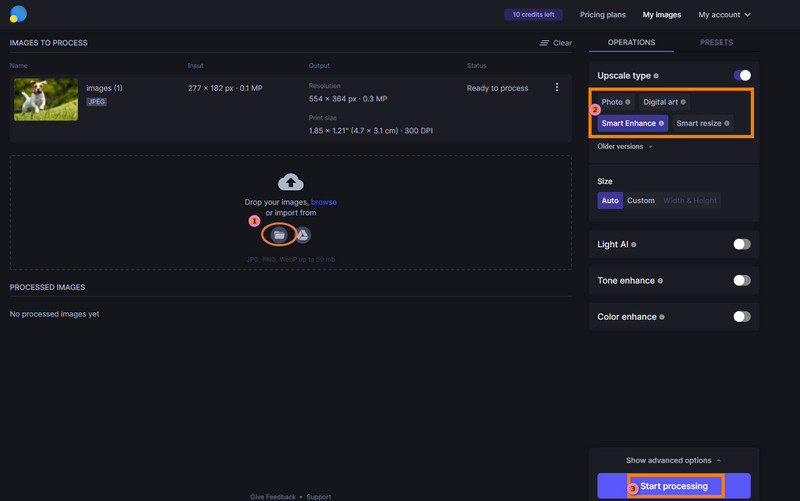
3. Opskalere billeder
Næste på vores liste er dette enkle, men elegante onlineværktøj, Upscale Pics. Med dette program kan brugerne frit komprimere og fjerne støjen bortset fra at øge billedopløsningen online. Derudover giver det også brugere mulighed for at importere deres filer via URL i sin elegante grænseflade. For at importere bulkfiler skal du dog bruge dens pro-version, som er en smule dyr for andre.
Trin 1Når du kommer til siden, skal du klikke på Vælg Billede knappen for at uploade fotofilen.
Trin 2Naviger nu til indstillingerne i højre del af skærmen. Juster skyderen Forøg opløsning samt Dimension til dine præferencer.
Trin 3Tryk derefter på Begynd at behandle knappen for at starte forbedringsproceduren. Derefter skal du downloade billedet til din enhed.
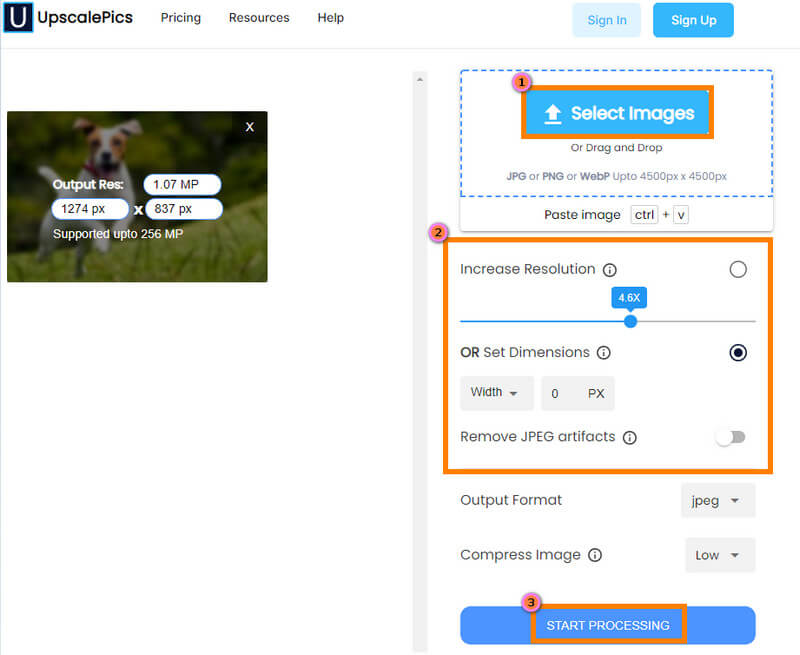
4. PixCut
En anden god løsning til at forbedre billedkvaliteten online er PixCut. Det er et program, hvor du kan sløre, tilføje brugerdefinerede og fjerne vandmærker udover at forbedre billedet. AI driver den også, så den fungerer automatisk på dine forskellige billeder.
Trin 1Klik på Upload billede knappen og indlæs dit billede, når du kommer til siden.
Trin 2Forbedringsprocessen starter med det samme, som vil blive vist efter et stykke tid. Tryk derefter på Download uden vandmærke knappen for at eksportere filen.
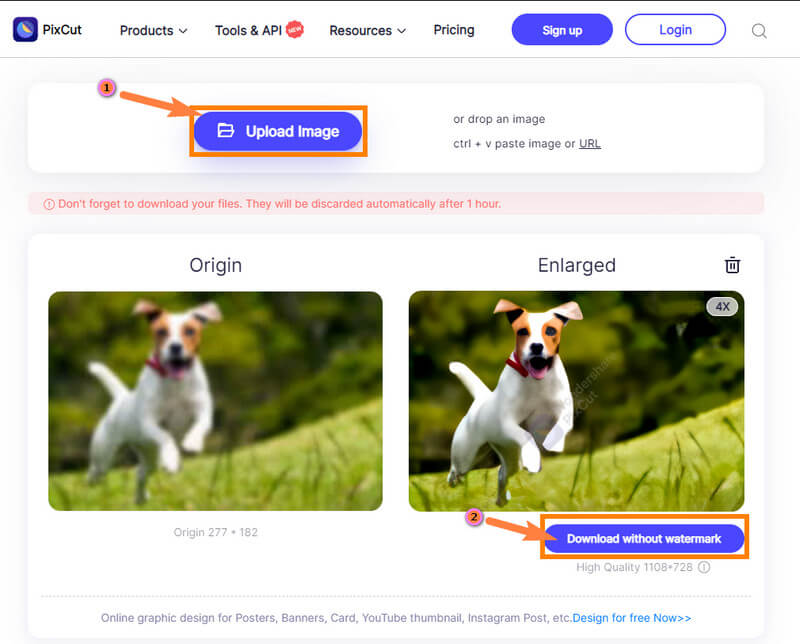
5. Fotor
Fotor er en onlineløsning, der giver brugerne mulighed for at administrere deres billeders farve, lysstyrke, størrelse og baggrund sammen med dens avancerede redigeringsfunktioner. Og ja, Fotor vil lade dig bruge det gratis ved at vælge dens gratis prøveversion. Efter den gratis prøveperiode får du dog ikke adgang til den, medmindre du benytter dens premium-version. Derfor, hvis du vil vide, hvordan du laver billeder i lav opløsning i høj opløsning online med Fotor, så følg nedenstående trin.
Trin 1Tilmeld dig ved at logge ind på din e-mail-konto, når du kommer til hjemmesiden for første gang. Tryk derefter på Åbn billede fanen, og søg efter dit billede.
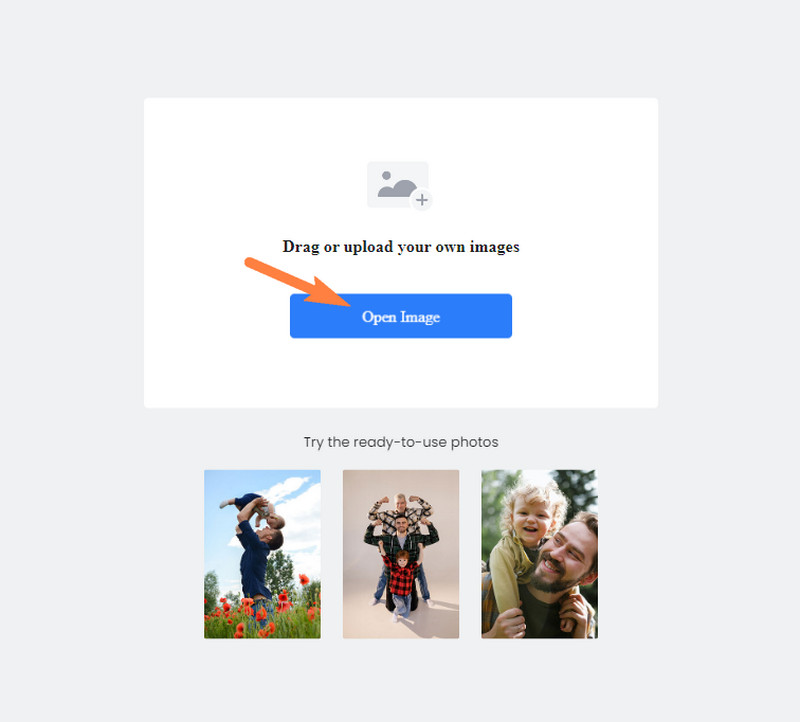
Trin 2På den nye side skal du trykke på 1-Tryk på Forbedre knap. Du kan også navigere i Super-Resolution Enlarger valg for en bedre forbedring.
Trin 3Til sidst skal du klikke på Hent knappen placeret nederst til højre på skærmen for at eksportere.
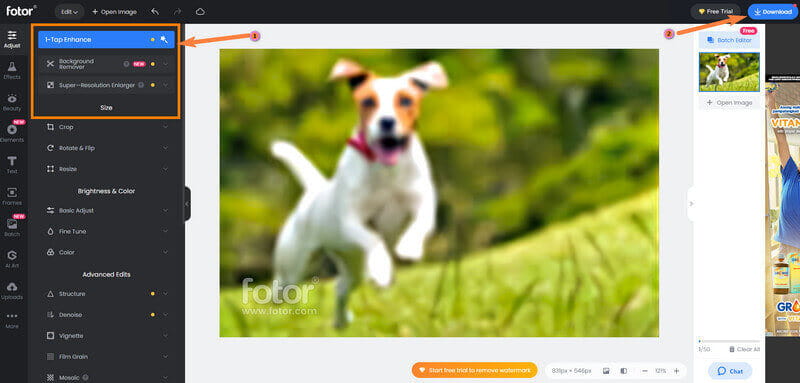
6. Online JPG-værktøjer
Dernæst er denne online fotoforstærker af JPG-filer. Ja, det er et værktøj, der er dedikeret til det specifikke billedformat til input. Derfor øger det effektivt såvel som mindsker opløsningen af billederne og konverterer dem til andre formater. Oven i det øger det opløsningen af billeder online inden for en ligetil procedure.
Trin 1Klik på Importer fra fil valg under Original en del. Upload derefter det billede, der skal forbedres.
Trin 2Så se det nye billede under Ny kvalitet en del. Tryk derefter på Gem som valg for at eksportere det nye billede.
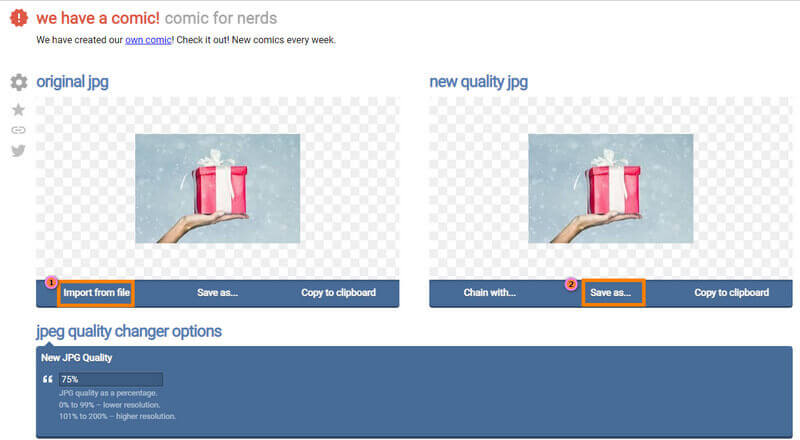
7. Smart Upscaler
Smart Upscaler er en online billedforstærker af ikoner8. Det er et værktøj, der bruger state-of-the-art AI eller super-opløsningsteknologi til at forbedre og forstørre billeder. Det fungerer dog frit med vandmærkede udgange, som kun kan fjernes, hvis du abonnerer på dens forudbetalte pakke. Så hvis vandmærker slet ikke irriterer dig, kan du følge trinene nedenfor for, hvordan du laver et billede i højere opløsning online med Smart Upscaler.
Trin 1Tryk på Gennemse fanen på dens grænseflade, og du kan begynde at uploade dit billede fra at gøre det.
Trin 2Efter et stykke tid vises en forhåndsvisning af det originale og forbedrede billede. Hvis du er god med produktet, så kan du klikke på Hent knappen for at hente den på din enhed.
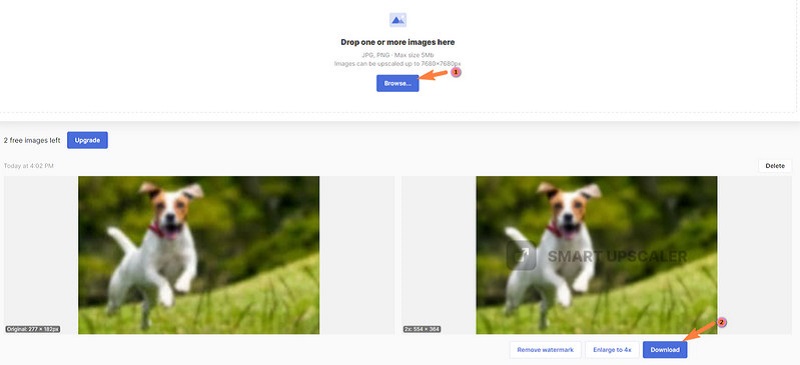
8. AVCLabs Online AI Image Enhancer
Sidst men ikke mindst er denne AVCLabs Online AI Image Enhancer. Som navnet antyder, bruger dette onlineværktøj kunstig intelligens-teknologi til at forbedre opløsningen og booste billedets kvalitet. Denne fotoforstærker online har dog også ulemper, der vil påvirke din beslutning om at bruge den. Derfor skal du stole på nedenstående retningslinjer, når du bruger det.
Trin 1Upload dit billede ved at trække det til grænsefladen. Ellers kan du trykke på Klik til Upload knap.
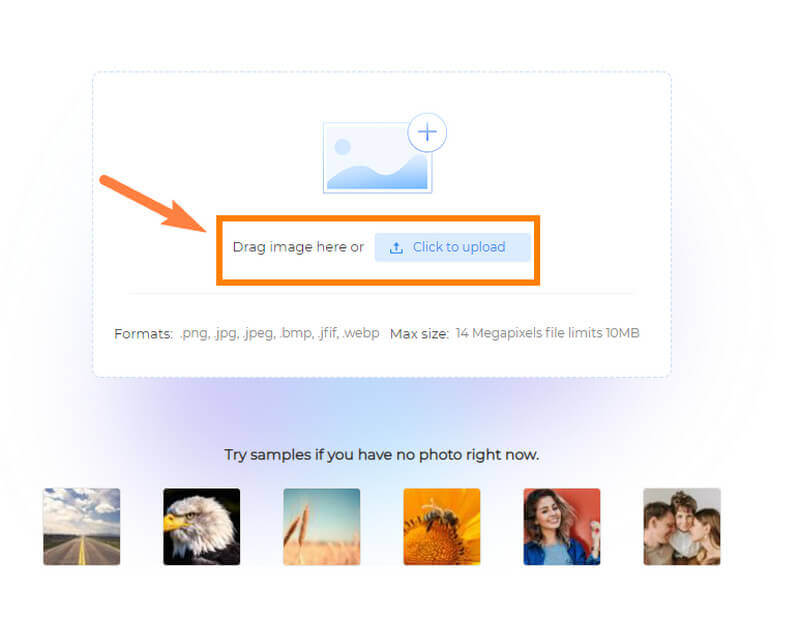
Trin 2Når dit billede allerede er på, er du velkommen til at navigere til Vælg en funktion eller vægt. Tryk derefter på Begynd at behandle knappen for at starte forbedringen.

Trin 3Bagefter skal du gå til Procesbilledemulighed for at se dit output.


![]() AVAide Video Converter
AVAide Video Converter
Den mest omfattende mediekonverter til at konvertere video & lyd & DVD uden kvalitetstab.
Del 2. Ofte stillede spørgsmål vedrørende øget billedkvalitet online online
Hvad er den højeste fotodimension, jeg kan bruge?
Den maksimale billeddimension, du kan have på dit foto, er 3000px. Så hvis du vil forstørre dit billede, kan du følge den dimension for bredde og højde.
Hvordan øger jeg opløsningen af billedet online ved hjælp af min Android?
Du kan få adgang til AVAide Image Upscale ved hjælp af din telefon, og dette onlineværktøj vil forbedre din Android-telefons billeder gratis!
Kan jeg øge kvaliteten af mine billeder i Google Fotos?
Nej. Google Fotos er ikke i stand til at opskalere billedets opløsning. Det har dog forskellige effekter, som du kan anvende på dine billeder. Til øge billedopløsningen, klik her for at få flere oplysninger.
Nu hvor du har set de otte storslåede fotoforstærkere du kan bruge online, kan du komfortabelt og jævnt forbedre dine billeder. Du kan bruge hver af dem på en anden dag, men hvis du kun vil holde dig til ét program, så vælg AVAide Image Upscaler!
Tips til billedopskalering
- Sådan øger du billedopløsning på 3 populære måder
- Enkle måder at forbedre billedkvaliteten med det samme
- 5 måder at rette et sløret billede på [til desktop og mobil]
- 8 måder at øge billedopløsningen online gratis
- 13 førende fotoforstærkere til at forbedre billedkvaliteten
- Nem Konverter lavopløsningsbillede til højopløsning online
- Sådan øges billedopløsning i Photoshop [trin-for-trin]
- Top 10 bedste billedopløsningsforstærkere, der er værd at prøve
- 10 fremragende AI Photo Enlarger-værktøjer (100% gratis)
- 11 bedste fotoresizere på forskellige platforme at bruge
- 7 måder at ændre størrelsen på billedet på uden at gå på kompromis med kvaliteten
- Sådan gør du billedet større: 7 bedste måder at overveje
- Sådan rettes billedkvaliteten på 2 nemme måder (online og offline)
- Lav et foto HD: 5 fantastiske måder at se fremad på online
- Sådan sænker du billedkvaliteten på 3 ubesværede måder
- Sådan fjerner du sløring af et billede: Til online- og mobilplatforme
- 5 enkle måder at gøre et billede klarere på
- Sådan forbedres JPEG/JPG/PNG-opløsning i 5 bedste løsninger
- Skift Android- og iPhone-fotoopløsning på tre måder

Brug det bedste billede til 4K Upscaler Online
Vores AI-teknologi vil automatisk forbedre kvaliteten af dine billeder, fjerne støj og rette op på slørede billeder online.
PRØV NU



